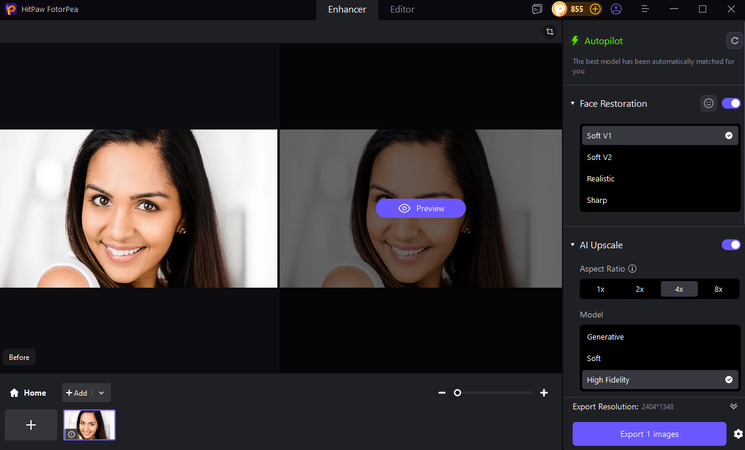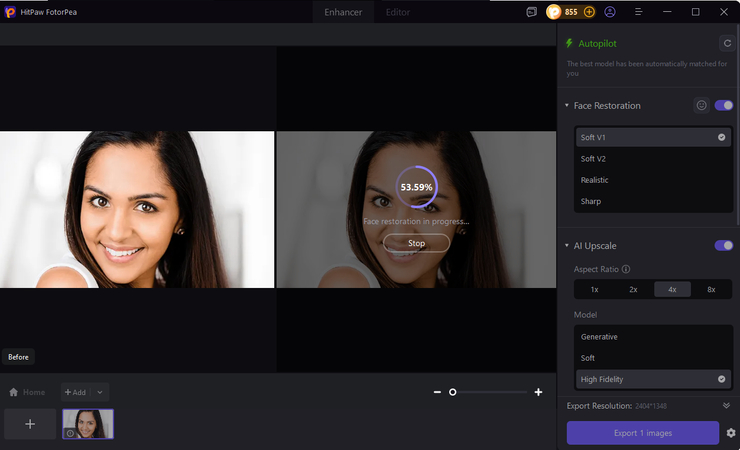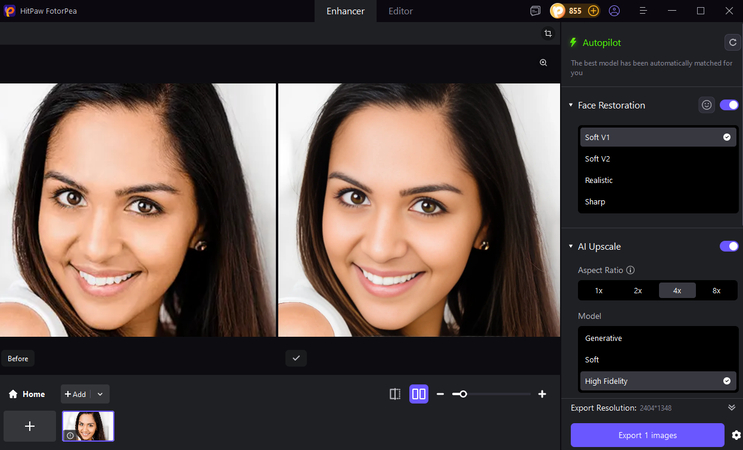포토샵(및 AI 대안)을 사용하여 얼굴에 기름기 없애는 법
좋은 초상화도 이마나 코에 기름기가 집중되면 그 아름다움을 잃을 수 있습니다. 지성 피부로 인해 포토샵에서 기름기를 제거하거나 강한 조명이나 카메라 플래시가 얼굴에 기름기를 일으킬 수 있습니다. 이러한 기름기는 사진에서 고르지 않거나 과도하게 노출된 것처럼 보이게 만듭니다.
다행히도, 포토샵이나 HitPaw의 FotorPea와 같은 AI 기반 편집 도구를 사용하면 얼굴에서 기름기를 자연스럽게 제거할 수 있으며, 선이나 색상이 손실되지 않도록 하고 피부 톤을 균일하게 하고 빛나는 효과를 만들 수 있습니다.
파트 1. 사진에서 얼굴에 기름기가 나는 이유
기름기를 없애는 방법을 알기 전에 포토샵에서 기름기를 유발하는 원인에 대해 아는 것이 중요합니다.
지성 피부: 피부가 기름지며, 자연스럽게 빛을 반사합니다. 특히 습한 계절이나 밝은 빛이 있을 때 더욱 두드러지게 나타납니다.
촬영 시 이마, 코, 뺨 등의 부위가 과도하게 빛을 반사할 수 있습니다.
너무 밝은 조명: 위에서 내리쬐는 햇빛이나 강한 스튜디오 조명은 피부에 반사되어 불균형한 텍스처를 강조할 수 있습니다.
플래시 촬영: 카메라 플래시는 어두운 곳에서 유용하지만, 기름지거나 땀에 젖은 부위에서는 반사된 자국을 남길 수 있습니다.
이러한 하이라이트를 수정하는 것은 단지 자만을 위한 것이 아니라 균형 잡히고 전문적인 초상화를 위한 필수적인 작업입니다. 기업 초상화, 패션 사진, Instagram 스토리 등에서 기름기를 최소화하면 특징과 표정, 실제 피부 색상을 더욱 돋보이게 만들 수 있습니다.
파트 2. 포토샵에서 얼굴의 기름기 제거 방법
포토샵 편집으로 얼굴에서 기름기를 제거하면 정확하고 고품질의 편집을 할 수 있는 가장 큰 제어력을 제공합니다. 아래는 단계별로 진행할 기본 절차입니다.
첫 번째 단계는 포토샵을 열고 사진을 열음
Adobe Photoshop을 열고 작업할 사진을 선택합니다. 배경을 복사하여 다른 레이어로 만들어 비파괴적인 방식으로 작업을 시작해야 합니다 (Ctrl + J 사용). 원본 이미지는 변경하지 않습니다.
포토샵에서 얼굴의 기름기를 제거하는 방법
정확하고 전문적인 편집을 위한 기술로는 얼굴에서 기름기를 제거하는 포토샵 기법이 가장 큰 제어력을 제공합니다. 아래는 단계별 과정입니다.
단계 1: 포토샵에서 사진을 여는 첫 번째 작업입니다.
포토샵에 이미지를 업로드한 후 Ctrl + J를 눌러 레이어를 복제하여 원본 이미지를 그대로 두고 작업할 수 있도록 합니다.
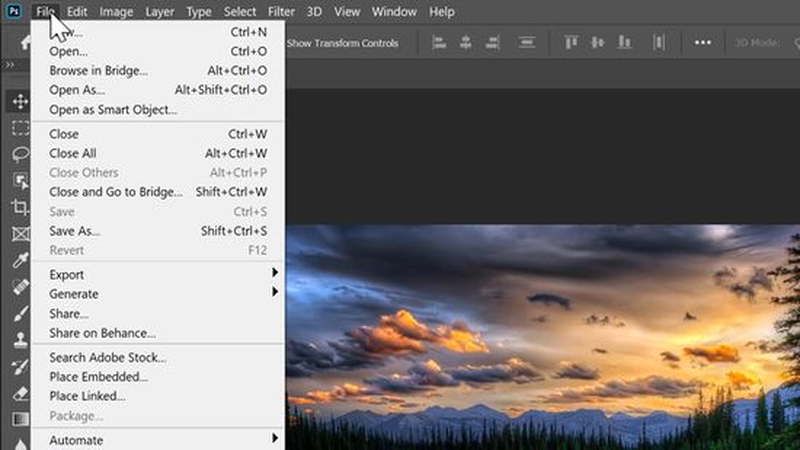
단계 2: Spot Healing Brush Tool을 사용합니다.
Spot Healing Brush 도구를 선택한 후, 기름기가 나는 부위에 가볍게 칠합니다. 포토샵은 자동으로 주변 톤과 결합하여 반사된 영역을 더 적은 기름기 수준으로 조정합니다. 이 도구는 코, 뺨, 턱 등 작은 부위에 가장 잘 적용됩니다.
이 기법은 더 큰 영역에서는 Clone Stamp Tool을 사용하도록 합니다.
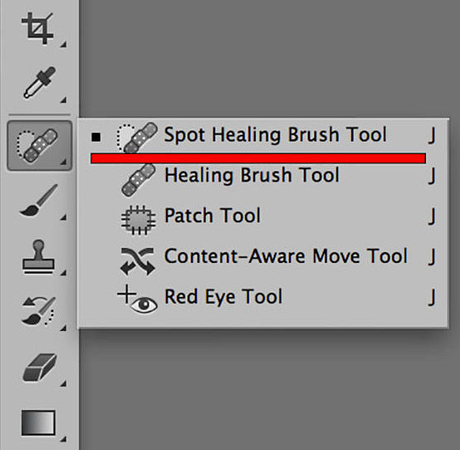
단계 3: 큰 부위에는 Clone Stamp Tool을 사용하세요.
브러시 불투명도를 20-30%로 설정하여 점진적으로 자연스러운 블렌딩을 만듭니다.
정확하게 작업하려면 Clone Stamp Tool로 전환하고 피부의 매트한 부분을 샘플링하여 기름기가 나는 부분에 덧씌웁니다. Mac에서는 Alt 키를 눌러 샘플링을 할 수 있습니다. 브러시의 불투명도를 20-30%로 설정하여 부드럽고 자연스러운 음영을 만듭니다.
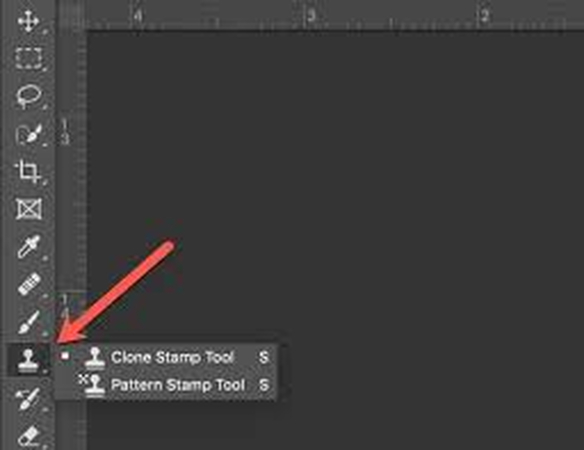
단계 4: Dodge와 Burn으로 하이라이트를 조정합니다.
Dodge Beam과 Burn Beam을 사용하여 그림자를 밝게 하고 하이라이트는 약간 어둡게 만듭니다. 피부의 깊이를 유지하면서 균형을 맞추는 이상적인 방법입니다. 이동 범위는 5-10%로 설정하여 급격한 전환이 없도록 합니다.
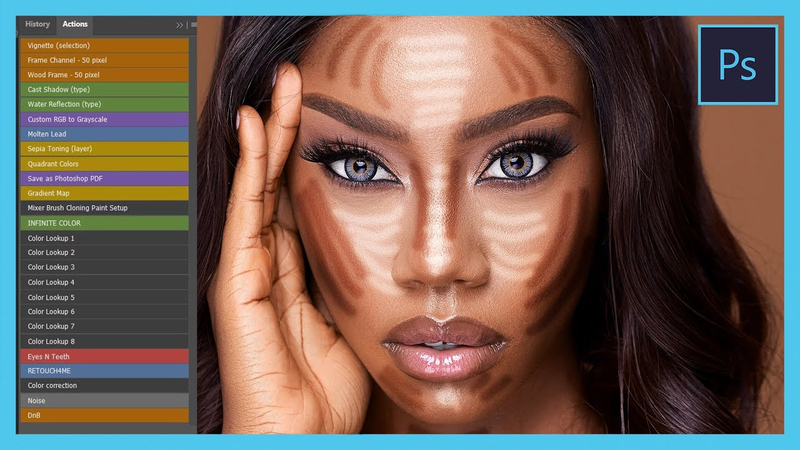
단계 5: 주파수 분리를 사용하여 고급 편집을 합니다.
훌륭한 포토샵 피부 리터치를 원한다면, 주파수 분리를 시도해 보세요. 이 기술은 이미지를 두 개의 레이어로 나누어 하나는 텍스처(모공, 미세한 주름 등)용, 다른 하나는 색상과 톤용으로 사용합니다.
- 먼저 "저주파" 레이어를 흐리게 하여 피부 톤에서 기름기를 제거하고, "고주파" 레이어는 그대로 두어 피부 텍스처를 유지합니다.
- 그 후, Clone Stamp Tool을 사용하여 저주파 레이어에서 기름기가 나는 부분을 부드럽게 처리합니다.
- 이 방법의 장점은 피부가 피부처럼 보이고, 인위적으로 매끄러운 느낌이 아닌 자연스러운 질감을 유지할 수 있다는 점입니다.
단계 6: Curves 또는 Hue/Saturation으로 조정합니다.
마지막으로 Curves나 Hue/Saturation 조정을 사용하여 피부 톤을 확인하고, 하이라이트와 채도를 약간 낮추어 균일한 느낌을 만듭니다.
이 단계를 따르면 포토샵에서 주제를 다루면서 얼굴의 기름기를 쉽게 제거할 수 있으며, 부드럽고 자연스러운 모습으로 남을 수 있습니다.
파트 3. 대안: HitPaw FotorPea 사용하기 (쉬운 방법)
이 모든 작업이 너무 번거롭다고 느껴지면 운이 좋은 것입니다. HitPaw FotorPea와 같은 멋진 AI 도구들이 여러분을 대신해 많은 작업을 해줄 수 있기 때문입니다. 실제 편집을 하지 않고도 전문가 수준의 결과를 얻고 싶은 분들에게 완벽한 도구입니다.
이 AI 트릭으로 얼굴 사진에서 기름기를 제거하는 방법은 다음과 같습니다.
-
먼저, HitPaw FotorPea로 이동합니다. 온라인 버전을 열거나 데스크탑 앱을 다운로드할 수 있습니다.
-
그다음, TLC가 필요한 사진을 업로드합니다 - 즉, 피사체가 약간 너무 반짝이거나 과도하게 노출된 사진을 선택하세요.

-
이제 얼굴 복원으로 이동하세요 - FotorPea는 기름기가 있는 부위와 어두운 부위를 자동으로 찾아낼 수 있습니다.

-
그냥 AI가 작업을 하도록 두세요 - 몇 초 안에 사진이 멋지게 변할 것입니다.
-

-
마지막으로, 고화질로 작품을 내보내고 준비가 완료되었습니다.
파트 4. 자연스러운 마무리를 위한 전문가 팁
포토샵이나 AI 도구를 사용하든, 목표는 너무 비현실적으로 완벽한 인형 같은 초상화가 아니라 자연스러운 마무리를 만드는 것입니다. 여기 몇 가지 전문가 팁을 알려드립니다.
- 과도한 부드럽게 처리하지 마세요 - 실제 피부는 약간의 텍스처가 있기 때문에 너무 많이 부드럽게 처리하면 자연스러움을 잃을 수 있습니다.
- 하이라이트를 보존하세요 - 약간의 기름기는 깊이를 더하고 사진을 더욱 현실감 있게 만듭니다.
- 이 미세한 수정 작업을 할 때는 브러시 불투명도를 낮게 시작하세요 - 포토샵에서는 20%에서 40% 사이가 좋은 기준입니다. 이 작업은 나머지 부분과 자연스럽게 섞이도록 해야 합니다.
- 그 후 부드러운 마무리를 추가하세요 - 낮은 키의 매트한 룩이 초상화를 더욱 돋보이게 할 수 있지만, 너무 과하게 처리하면 사진이 흐릿해질 수 있습니다.
파트 5. 초보자가 포토샵에서 기름기를 제거할 때 저지르는 실수
포토샵에서 기름기를 제거하려고 처음 시도할 때 흔히 저지르는 실수가 있습니다.
- 1. 과도한 흐림: Gaussian Blur나 AI 부드럽게 처리를 너무 많이 사용하면 피부의 텍스처가 사라지고 왁스처럼 부자연스럽게 보일 수 있습니다.
- 2. 모든 텍스처를 지우기: 모공과 미세한 주름은 피부가 자연스럽게 보이게 만드는 중요한 부분입니다. 이를 과도하게 처리하면 자연스러운 느낌이 사라집니다.
- 3. 톤 밸런스를 확인하지 않기: 얼굴과 목의 톤을 자주 비교하여 맞춰주는 것이 중요합니다. 쉽게 놓칠 수 있지만, 큰 차이를 만들 수 있습니다.
- 4. 레이어 복제하지 않기: 항상 복제 레이어에서 작업하세요 - 원본 이미지를 보호하고 필요한 경우 쉽게 되돌릴 수 있습니다.
- 5. 너무 공격적으로 처리하기: 기름기 제거는 미세한 조정이 되어야 합니다 - 과하게 편집한 듯 보인다면 너무 많이 처리한 것입니다.
마무리
기름기가 나는 피부로 좋아하는 사진이 망가지는 일은 이제 그만 - 초보자든 전문가든, 포토샵과 HitPaw FotorPea는 모두 얼굴에서 기름기를 제거하는 신뢰할 수 있는 방법을 제공합니다. 약간의 지식과 적합한 도구로 지성 피부를 부드럽게 처리하고, 빛의 균형을 맞추어 자연스럽고 빛나는 초상화를 완성할 수 있습니다.
다음에 사진에서 기름기가 나는 이마나 뺨을 발견하면 너무 스트레스받지 마세요 - 그냥 포토샵이나 HitPaw FotorPea를 실행하고 완벽한 기름기를 찾는 작업을 다시 시작하면 됩니다.
댓글 남기기
HitPaw 기사에 대한 리뷰를 작성하세요